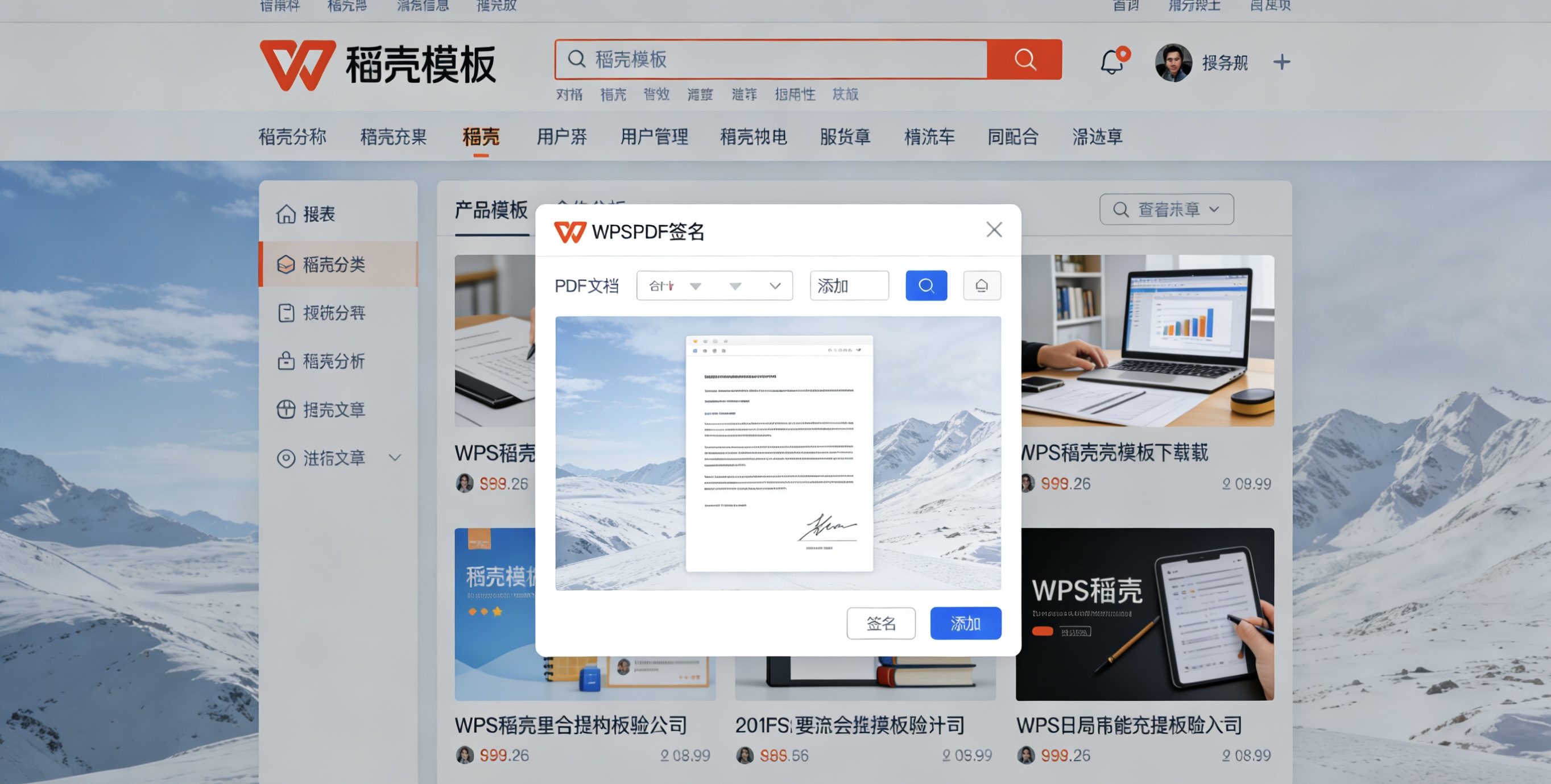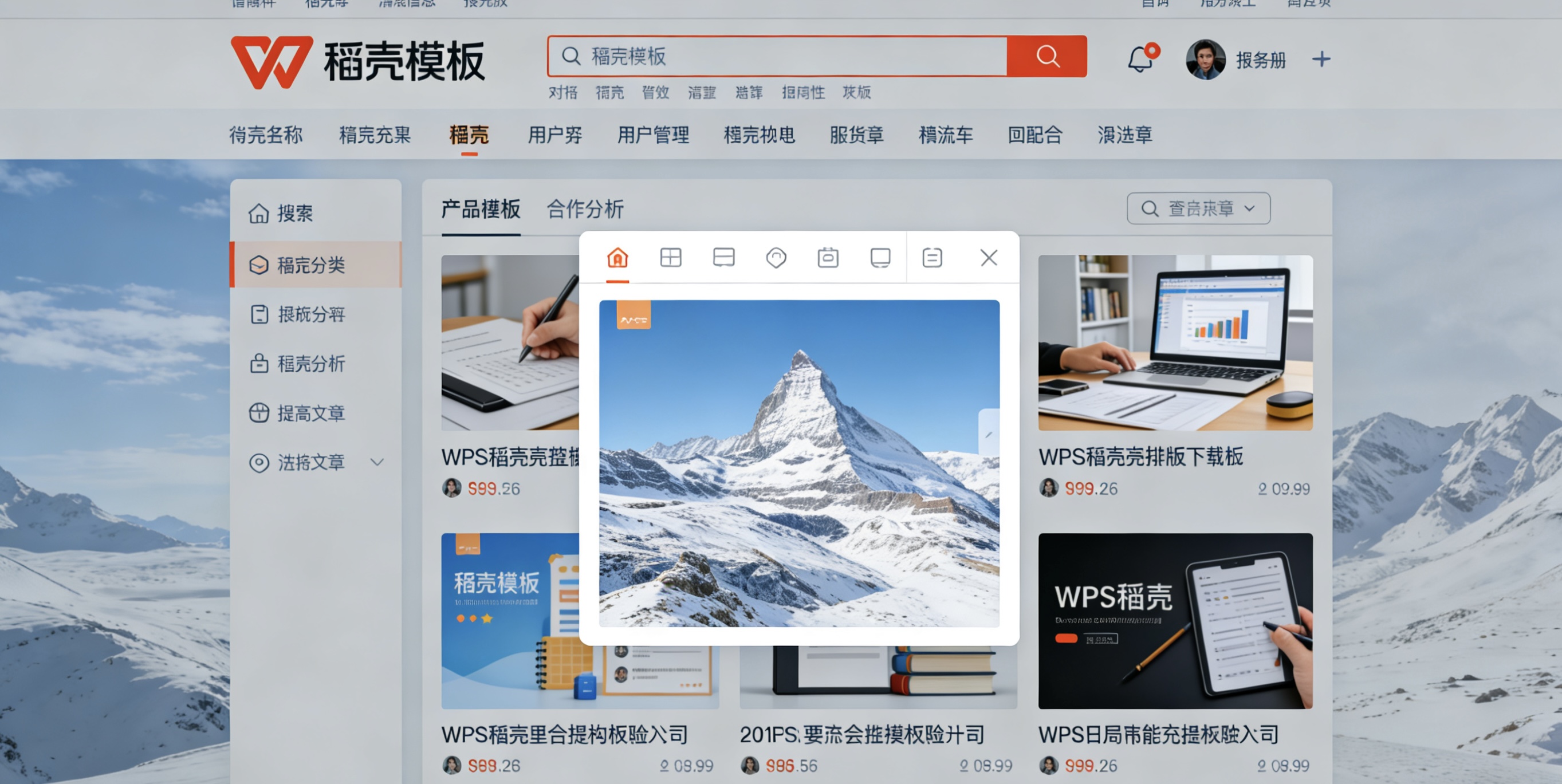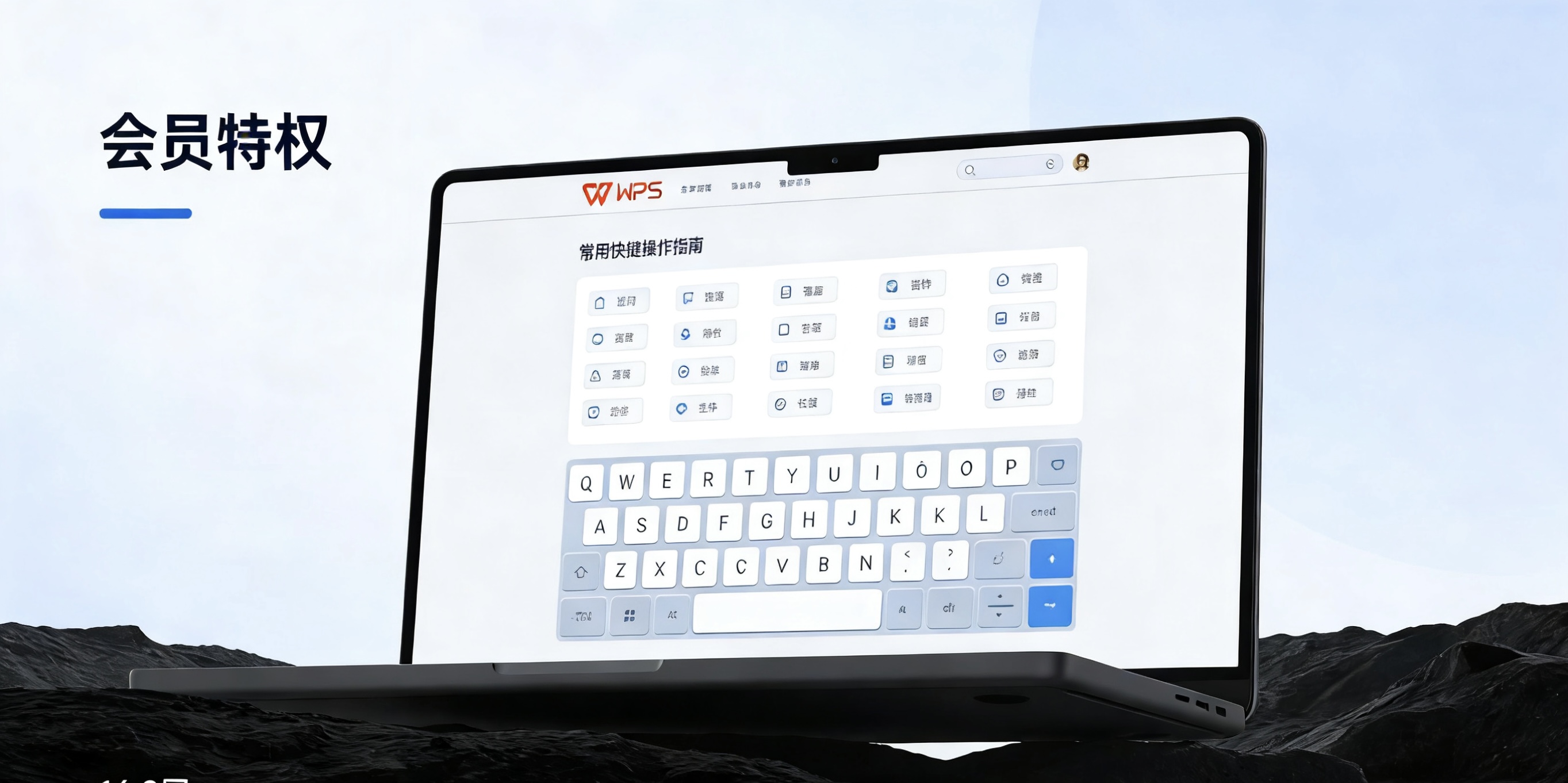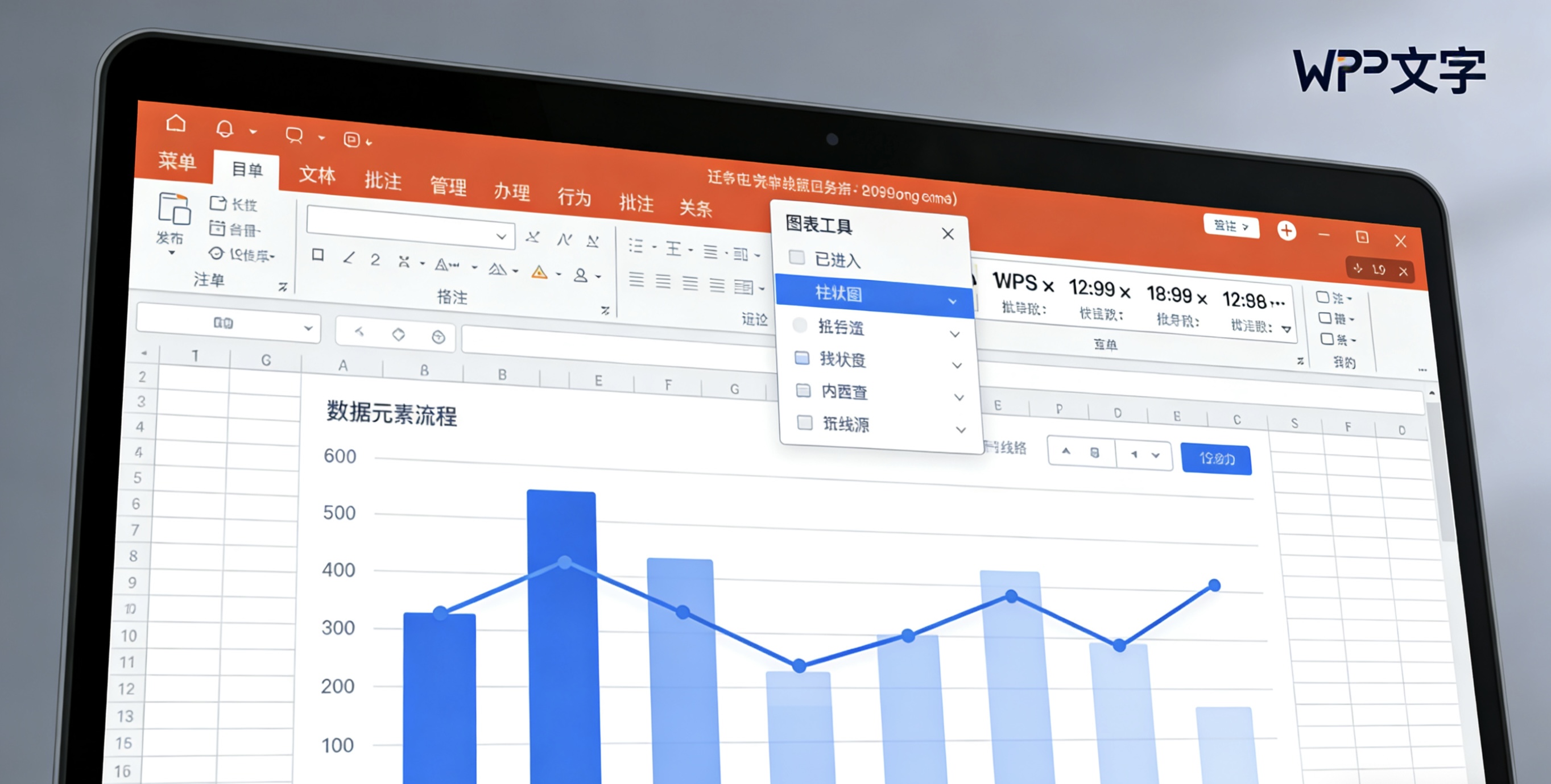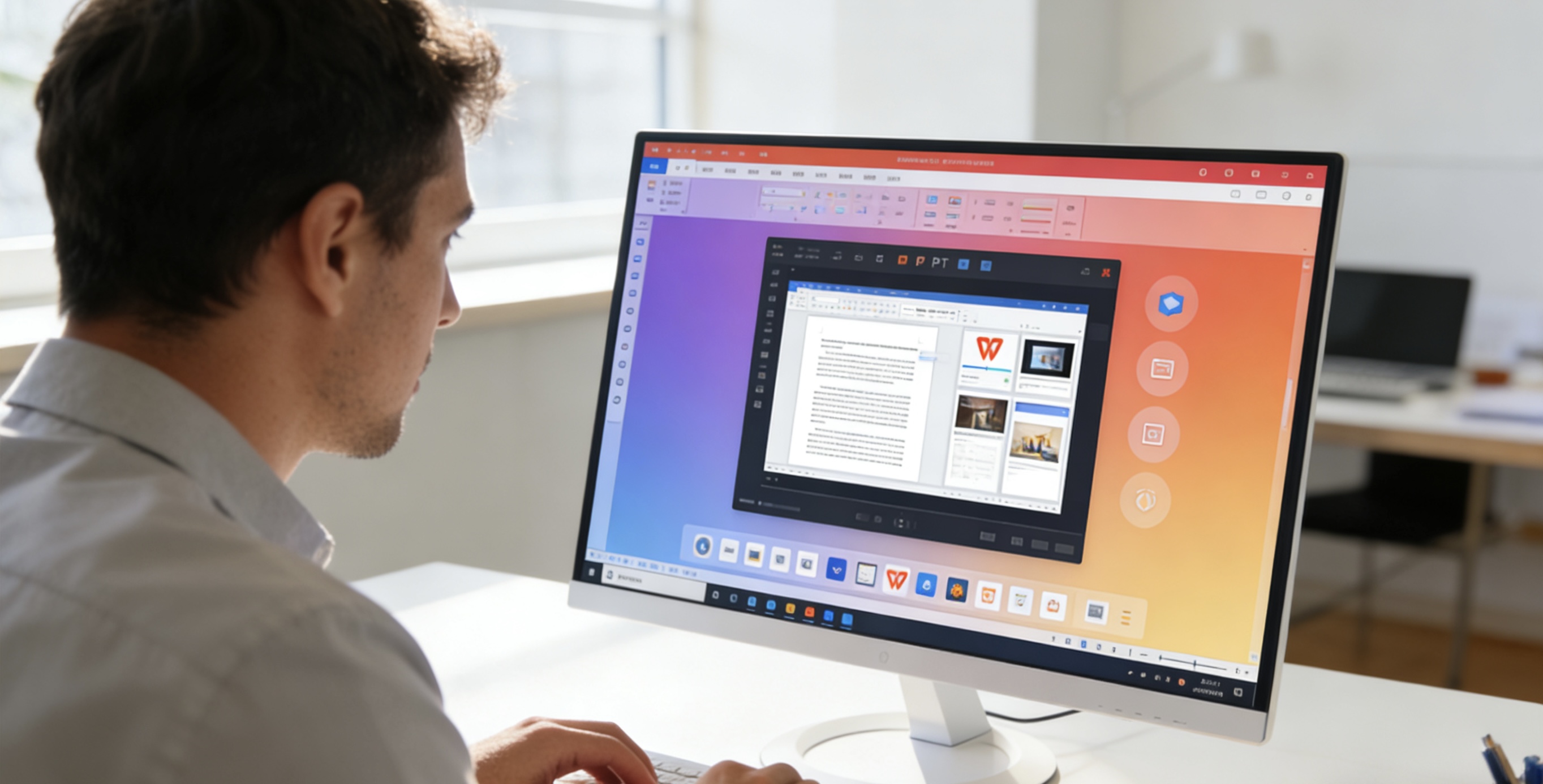📑 文章目录
1. 为什么选择WPS 64位版本?
2. 第一步:确认您的系统是否为64位
3. 第二步:访问官网,一键智能下载
4. 第三步:安装与初始设置
5. 第四步:验证是否成功安装64位版本
6. 常见问题解答(FAQ)
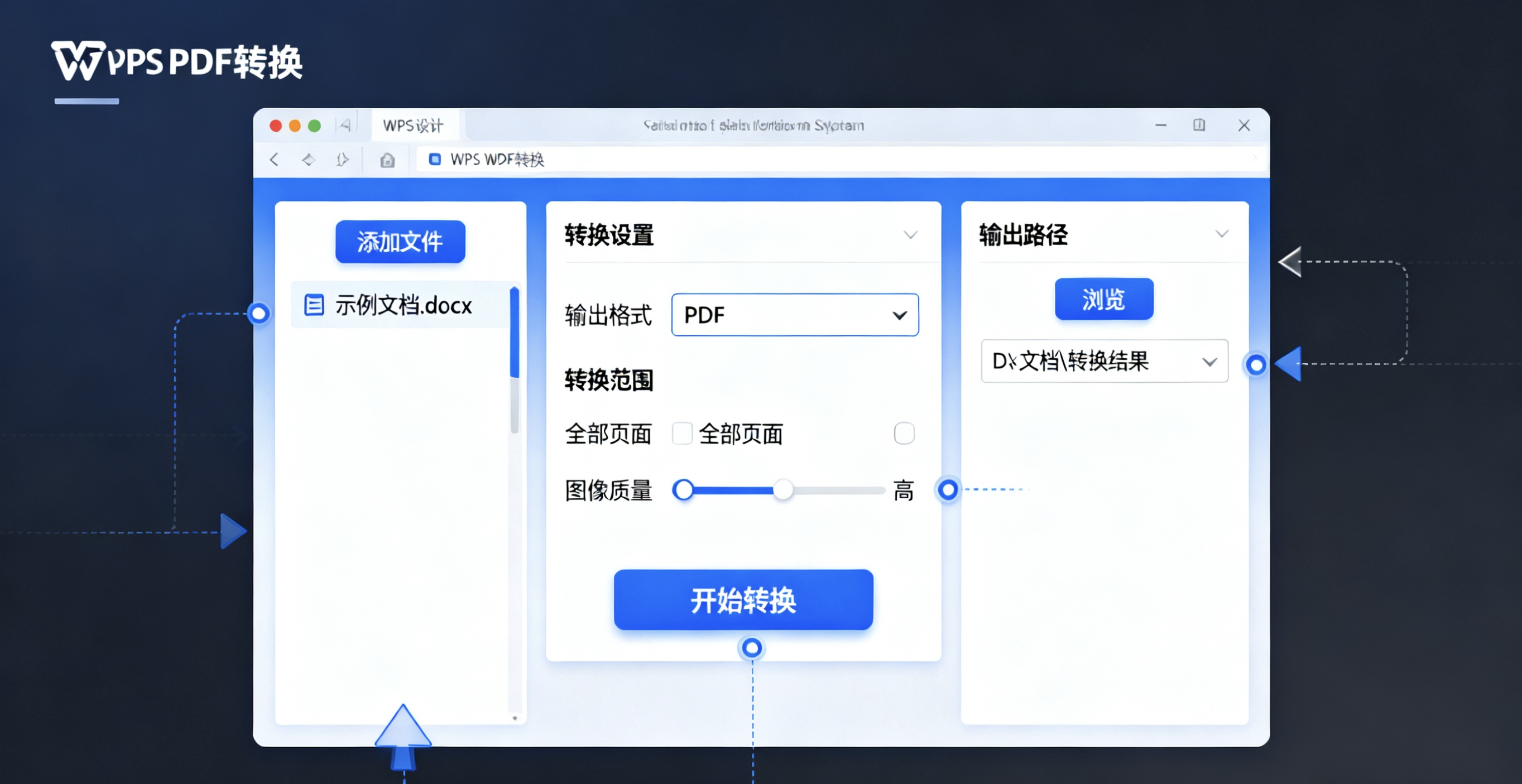
🚀 一、为什么选择WPS 64位版本?
在开始下载前,我们先快速了解选择64位版本的核心优势:
更强性能:可突破32位软件的内存限制,轻松处理超大型文档、数据量巨大的表格或含高清图片的演示文稿。
更高效率:在进行复杂计算、数据分析和渲染时,速度更快,有效减少卡顿和无响应。
更好稳定性:在处理繁重任务时,因内存不足而崩溃的概率大大降低。
面向未来:随着文件越来越大,任务越来越复杂,64位是必然之选。
> 图标提示: 如果您的电脑是64位系统,选择64位WPS就像 🚗 将汽车开上高速公路,而32位版本则像是在 🚲 城市单行道上骑行。
💻 二、第一步:确认您的系统是否为64位
WPS 64位版本必须安装在64位操作系统上。请按以下步骤确认:
1. 在Windows桌面上,右键点击 【此电脑】(或“我的电脑”)。
2. 在弹出的菜单中,选择 【属性】。
3. 在打开的“系统”窗口中,找到 【系统类型】 这一栏。
4. 如果显示 “64位操作系统,基于x64的处理器”,那么恭喜您,可以继续下载64位版本。如果显示“32位操作系统”,则无法安装。
【确认结果】
看到“64位操作系统” → 恭喜,请继续下一步!
看到“32位操作系统” → 很遗憾,您只能下载并使用WPS 32位版本。
🌐 三、第二步:访问官网,一键智能下载
最安全、最可靠的方法是访问WPS官方网站,它会自动为您推荐合适的版本。
1. 打开官方下载页面:
在浏览器地址栏中输入WPS官方网址:https://www.wps.cn/
2. 点击下载按钮:
您会在此页面上看到一个非常醒目的 【免费下载】 按钮。直接点击它。
3. 信任智能推荐:
WPS官网会自动检测您的操作系统类型,并为您提供最匹配的版本。对于绝大多数现代电脑,它默认提供的正是64位版本的安装包。您无需进行任何额外选择。
> 安全提示: 🛡️ 务必从官网下载,避免从第三方平台下载,以确保软件安全、无病毒、无捆绑。
⚙️ 四、第三步:安装与初始设置
下载完成后(通常是一个名为 `WPSOffice_xxx.exe` 的文件),请跟随以下步骤安装:
1. 运行安装程序:双击下载好的安装文件。
2. 选择安装位置(可选):安装向导会提示您选择安装路径。您可以保持默认,或点击“浏览”更改到其他磁盘。
3. 耐心等待:点击“立即安装”后,程序将自动完成所有安装步骤。此过程通常很快。
4. 初始设置:安装完成后首次启动,您可以根据提示选择界面主题、登录WPS账号(强烈建议登录以享受云文档同步功能)等。
✅ 五、第四步:验证是否成功安装64位版本
安装完成后,如何确认我们安装的就是64位版本呢?方法很简单:
1. 打开任一WPS组件,如 WPS文字(Word)。
2. 点击左上角的 【文件】 菜单。
3. 在下拉菜单中,选择 【帮助】。
4. 在右侧的信息面板中,您会清晰地看到版本信息,如果成功安装64位版,这里会明确标注 “64位” 字样。
❓ 六、常见问题解答(FAQ)
Q1:官网下载的版本是32位还是64位?
A: 当您从WPS官网点击“免费下载”时,它会自动检测并为您提供最适合您电脑的版本。对于64位系统的用户,默认下载的就是64位版本,无需担心。
Q2:安装64位版本后,我的旧文档会丢失吗?
A: 完全不会!安装新版本(或从32位覆盖安装到64位)不会删除或影响您的任何个人文档、图片或数据。它只替换程序文件。
Q3:如果我误装了32位版本怎么办?
A: 只需直接重新从官网下载安装包,再次运行安装程序即可。新安装会自动覆盖旧版本,将其升级或替换为64位版本。
Q4:下载和安装WPS 64位版本是免费的吗?
A: 是的!WPS Office的个人版对绝大多数用户而言是完全免费的,其核心编辑功能在64位版本中同样免费使用。